Windows 10の月例セキュリティーアップデートで「更新して再起動」をしたら、画面にロゴが出てグルグルとアイコンが出た後、画面に何も表示されずに再起動しなくなってしまいました。なんとか復旧させましたのでレポートします。事象はこんな感じです。
- Windowsセキュリティーアップデートで再起動した。「更新して再起動」
- PCがブートして、画面にメーカーロゴ(またはWindowsロゴ)が出て下にアニメーションでグルグル回るアイコンが表示される。
- 画面に何も表示されずに真っ暗なまま。でも、ビデオ信号は出力されている。
- しばらく待っても進展なし。
- HDDランプは最初は点滅していたけど、そのうち時々点灯する程度
- 強制電源OFF(電プチ)して再起動しても状況変わらず
どうもWindowsセキュリティーアップデートの処理が終わらないままになっているようです。これでは仕事になりません。(;_;)
結論から言うとなんとか復旧させました。これを今お読みの方の中に同じ現象で困っている方もおられるかもしれないので、復旧させる方法を取り急ぎ書きます。
まず、Windows 10をセーフモードで起動します。Windows 10ではこのように全く起動しない状態からセーフモードを起動するには下記の方法で起動します。(ここが結構ミソだったりする。)
- PCの電源を入れる。
- 画面にメーカーロゴ(またはWindowsロゴ)が出てぐるぐるアイコンが出たところで電源を落とす。(電源ボタン長押しでも、コンセントを抜いてもいい)
- PCの電源を入れる。
- 画面にメーカーロゴ(またはWindowsロゴ)が出てぐるぐるアイコンが出たところで電源を落とす。(電源ボタン長押しでも、コンセントを抜いてもいい) 二度目
- PCの電源を入れる。
- 画面にメーカーロゴ(またはWindowsロゴ)が出て「PC診断中」「修復しようとしています」と出てくる。(二回連続起動に失敗すると三度目はこの表示になる)
- 「自動修復」の画面になるので、「詳細オプション」をクリックする。
- 「オプションの選択」の画面で、「トラブルシューティング」をクリックする。
- 「トラブルシューティング」の画面で、「詳細オプション」をクリックする。
- 「詳細オプション」の画面で、「その他修復オプションを表示」をクリックする。
- 「スタートアップ設定」の画面で、「再起動」をクリックする。
- 再起動後のメニューで、F5キーを押す。( 5)セーフモードとネットワークを有効にする を選択)
これでセーフモードで再起動します。
何とかWindowsは起動できました。会社のADにはつながらないものの、ネットワークは生きているのでサーバーにはつなげられましたので、ローカルファイルのバックアップを取っておきます。(まあ、ほとんどのドキュメントはローカルファイルに置くことないんですけどね)
- エクスプローラでCドライブを右クリックして、メニューからプロパティを選択します。
- [全般]タブを選択して「ディスクのクリーンアップ」をクリックします。
- 「システムファイルのクリーンアップ」をクリックします。
- 「削除するファイル」の一覧ですべてをチェックします。特に「Windows Updateのクリーンアップ」は忘れずにチェックしてください。
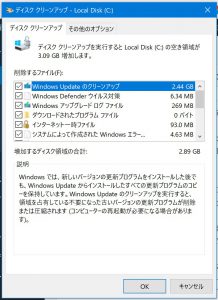
- [OK]ボタンをクリックして。ファイルを削除します。(ちょっと時間がかかります)
- Windowsを再起動してください。
ちょっと時間がかかるかもしれませんが、無事起動します。次の再起動からは今まで通り起動するようになります。
いやいや、ホッとしました。もし同じ事象で困られている方は試してみてください。
著者情報

- Microsoft MVP for Windows and Devices(Windows,Surface)
-
Microsoft MVPを14年間連続受賞している木澤朋和です。WindowsやSurfaceをはじめとしたパソコンやデジタルガジェットに関する情報を発信しています。ポッドキャスト番組やYouTube動画配信で、Microsoft製品や技術の魅力をお伝えするコンテンツを配信中です。マイクロソフト関連の勉強会で登壇もしています。さらに、製品レビューのご依頼も随時受け付けていますので、お気軽にご相談ください。
最新の投稿
 未分類2025年7月29日タッチタイピング習得完全ガイド:挫折しないための科学的アプローチ
未分類2025年7月29日タッチタイピング習得完全ガイド:挫折しないための科学的アプローチ MVP2025年7月11日Microsoft MVP (2025-2026) Renewal
MVP2025年7月11日Microsoft MVP (2025-2026) Renewal MVP2025年7月11日Microsoft MVP(2025-2026)を再受賞しました
MVP2025年7月11日Microsoft MVP(2025-2026)を再受賞しました キーボード2025年4月21日貴方は「かな入力」・「ローマ字入力」?
キーボード2025年4月21日貴方は「かな入力」・「ローマ字入力」?

